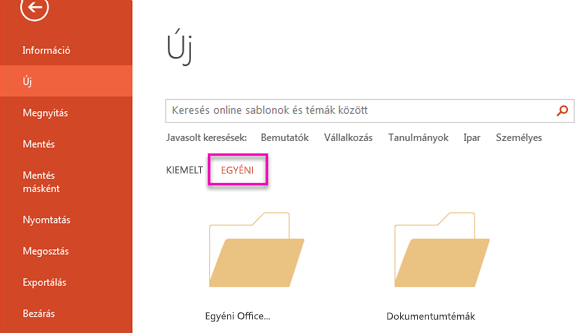Ahelyett, hogy egyenként módosítaná a diák betűtípusait, módosíthatja a teljes bemutató alapértelmezett betűtípusait. A betűpárosítás (fejléc betűtípusa, törzs betűtípusa) fontos tervezési döntés a PowerPoint esetében.
-
Kattintson a Nézet > Diaminta gombra.
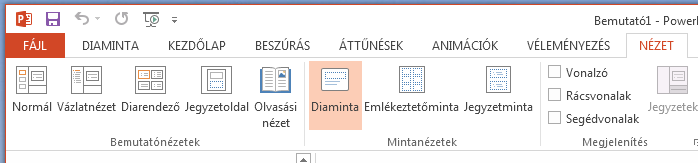
-
A Diaminta lapon kattintson a Betűtípusok legördülő menüre. Jelölje ki a bemutató összes diájához használni kívánt betűtípust. Nem kell választania az előre definiált betűpárok közül a menüben; A menü alján válassza a Betűtípusok testreszabása lehetőséget a saját betűtípusok kiválasztásához.
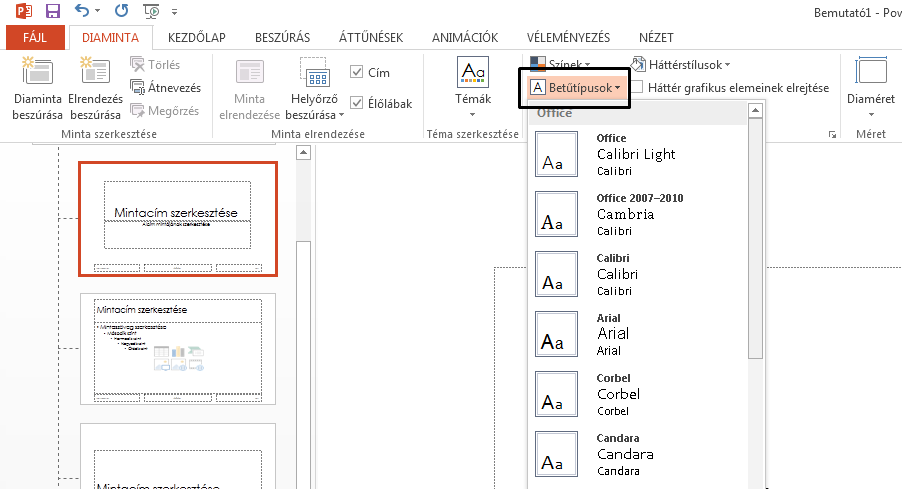
Megjegyzés: A Diaminta nézetben végzett módosítások a mesteralakzatot használó összes diára hatással vannak.
-
Kattintson a Minta nézet bezárása elemre. A bemutató teljes szövege automatikusan frissül az új betűtípusra.
Sablon létrehozása az alapértelmezett betűtípus mentéséhez
A fenti alapértelmezett betűtípus-frissítéseket PowerPoint sablon létrehozásával mentheti. Ez a sablon menti a betűtípus-módosításokat, és a jövőbeli bemutatókban is használható.
-
Kattintson a Fájl > Mentés másként parancsra.
-
Kattintson a Számítógép > Tallózás elemre.
-
Lépjen a C:\Users\<your username>\Documents\Custom Office Templates területre.
-
Írja be a sablon nevét a Fájlnév mezőbe. Kattintson a Fájltípus legördülő menüre, és válassza a PowerPoint-sablon lehetőséget.
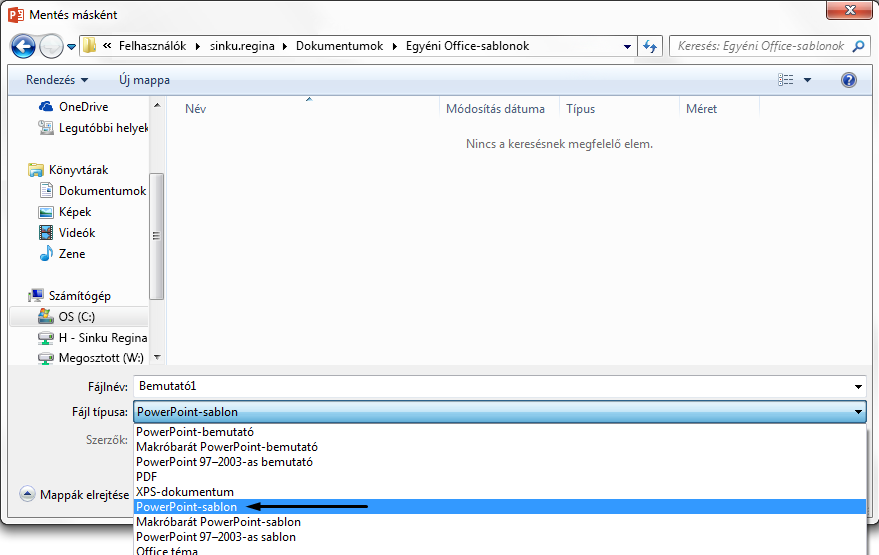
-
Kattintson a Mentés gombra.
Megjegyzés: Új bemutató létrehozásakor megnyithatja a sablont. Kattintson a Fájl > Új, majd az Egyéni > Egyéni Office-sablonok elemre a sablon megkereséséhez.